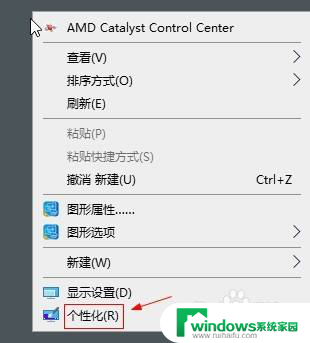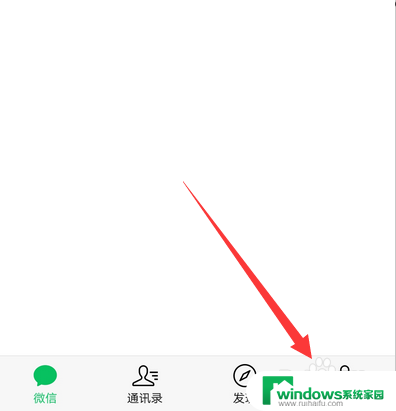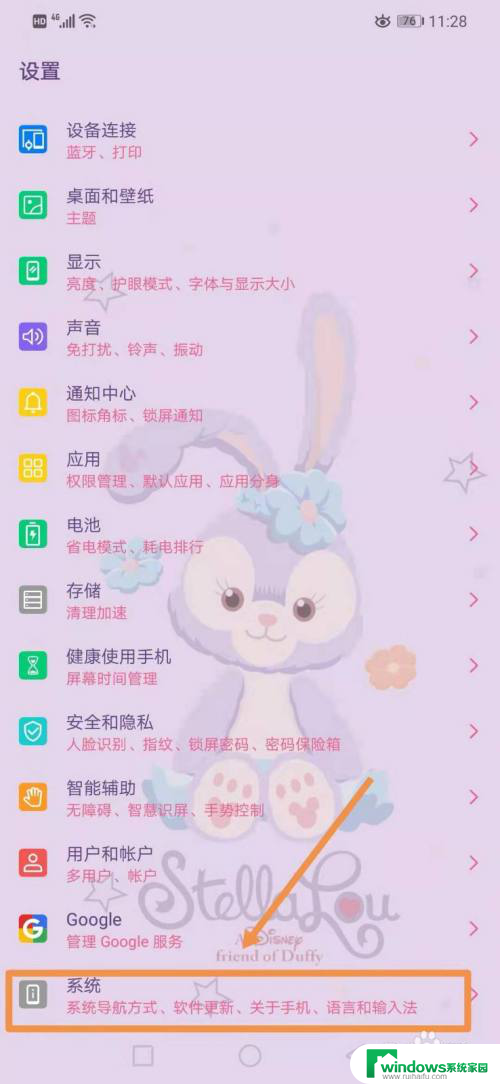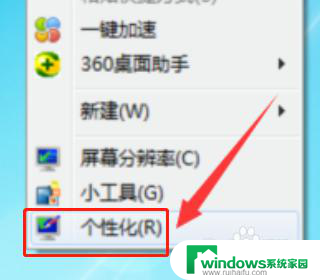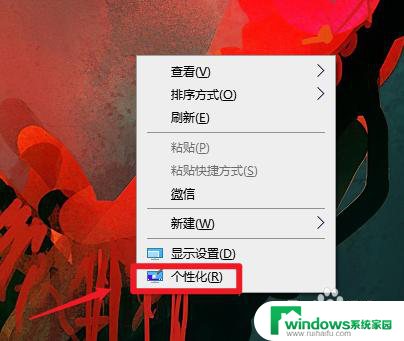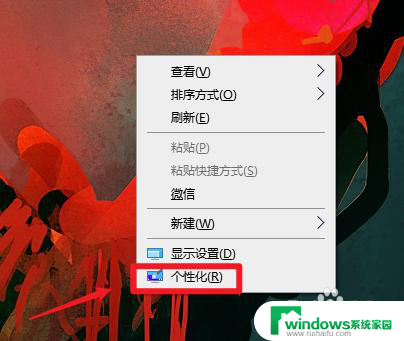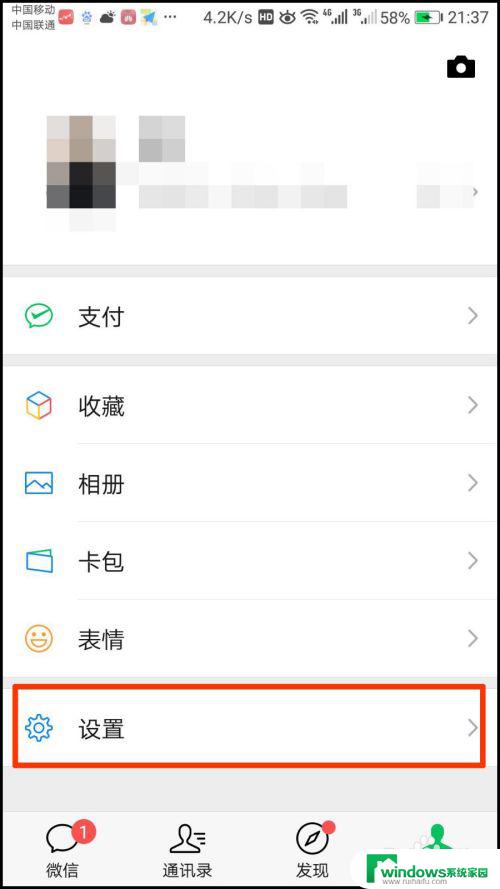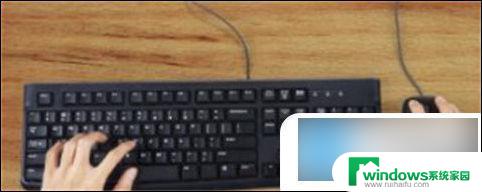电脑背景黑色怎么恢复 电脑桌面黑屏如何恢复原状
更新时间:2024-03-01 17:32:19作者:jiang
电脑是我们日常生活中必不可少的工具,然而有时候我们可能会遇到一些问题,比如电脑背景变成了黑色,或者桌面出现了黑屏,这种情况下,我们可能会感到困惑和焦急,不知道该如何恢复电脑的正常状态。不用担心本文将为大家介绍一些解决电脑背景黑色和桌面黑屏的方法,帮助大家恢复电脑的原状。无论是硬件故障还是软件问题,我们都将提供一些实用的解决方案,让您轻松解决电脑问题,享受顺畅的使用体验。
操作方法:
1.点击【Win系统键】
如图所示,我们点击【Win系统键】。或鼠标点击系统图标。
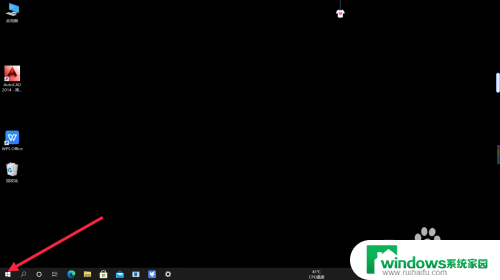
2.点击【设置】
如图所示,在该界面左下角点击【设置】图标。
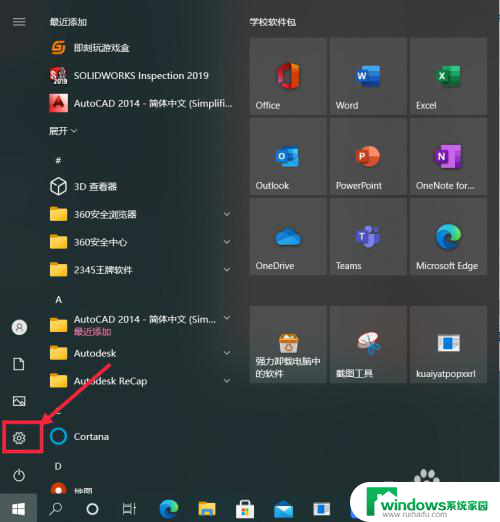
3.点击【个性化】
在设置界面上找到【个性化】图标,并且点击进入。
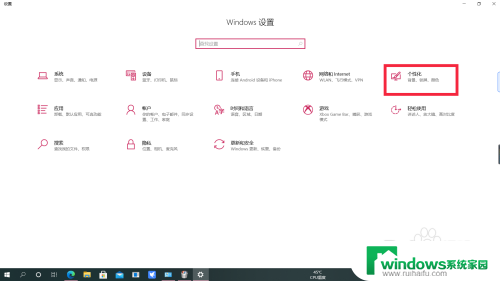
4.点击【背景】
进入个性化界面后,点击【背景】图标。
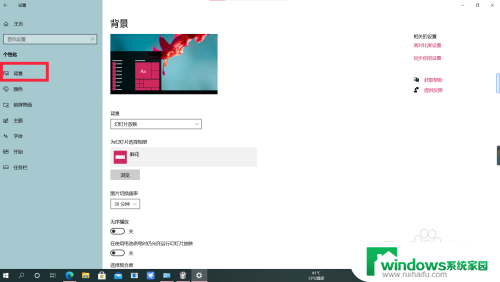
5.选择【图片】
找到【背景】,看到“幻灯片放映”,点击进入,选择【图片】。
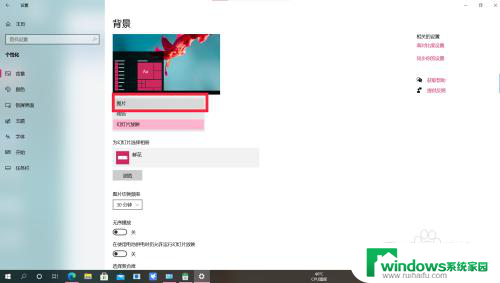
6.设置背景
如图所示,选择自己喜欢的图片作为自己桌面的背景。
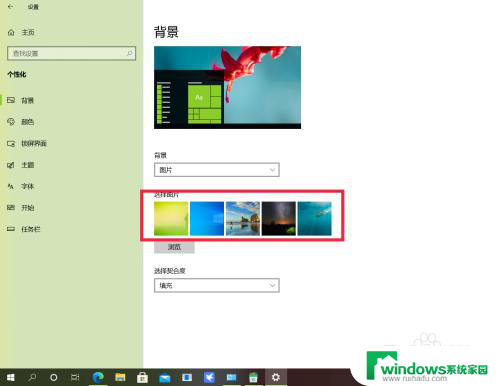
7.操作完成
选择了自己喜欢的图片回到桌面时,黑色便消失。
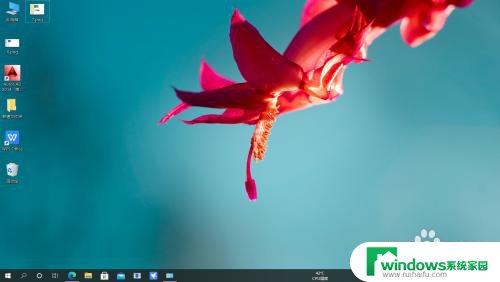
以上是如何恢复计算机背景为黑色的全部内容,如果你遇到类似情况,可以按照以上方法解决,希望对大家有所帮助。